reklama
Jak provedete změny a změnu velikosti oddílů pevného disku, aniž byste porušili systém a ztratili všechny své soubory? Začněte s Linuxem.
Poznámka: Pouze oddíly systému Linux
Než začneme, musíme se zabývat několika věcmi. Tento článek se zaměří na změnu velikosti linuxových oddílů, které mohou nebo nemusí mít operační systémy na nich. Pokud potřebujete změnit velikost jiných oddílů, například Oddíly Mac OS X nebo Windows oddíly pevného disku Správa diskových oddílů jako profesionálů pomocí programu EaseUS Partition Master [Windows]Když se zeptáte technického davu na manažery diskových oddílů, mnoho lidí souhlasí s tím, že EaseUS Partition Master je nejlepším nástrojem pro danou úlohu. Proč? Protože nabízí mnoho skvělých funkcí, přesto zůstává snadné ... Přečtěte si více (ti, kteří mají na nich operační systém, potřebují zvláštní zacházení - ti, kteří mají běžné soubory, lze pomocí těchto nástrojů pro Linux změnit jejich velikost), pak to není článek pro vás.
Jak již bylo řečeno, existuje jeden tip, který mohu poskytnout, protože spousta lidí duálně bootuje Windows a Linux. Pokud plánujete výrobu
změny ve vašem oddílu Windows Jak zmenšit a rozšířit svazky nebo oddíly v systému Windows 7Ve Windows 7 a Windows Vista je změna velikosti svazků nebo rozdělení disku na pevný disk mnohem snazší než v předchozích verzích Windows. Stále však existuje několik úskalí, které vás budou vyžadovat ... Přečtěte si více (například proto, že chcete zmenšit Windows, abyste Linuxu měli více místa), budete muset provést změny v oddílu Windows z Windows. Nedotýkejte se oddílu Windows pomocí nástrojů pro změnu velikosti systému Linux! Jinak existuje dobrá šance, že to přeruší vaši instalaci Windows a budete ji muset znovu nainstalovat.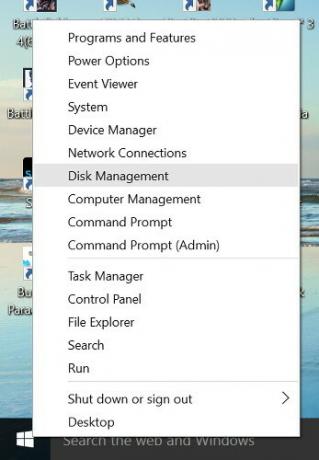
Chcete-li změnit velikost oddílu Windows, klepněte pravým tlačítkem myši na nabídku Start, pokud používáte systém Windows 10 nebo otevřete Start a klikněte pravým tlačítkem na Počítač pokud používáte starší verzi. Pak vyberte Správa disků.

Nyní klikněte pravým tlačítkem na oddíl, který chcete změnit, a zvolte Zmenšit nebo Růst v závislosti na tom, co chcete dělat. Postupujte podle průvodce a budete moci bezpečně změnit velikost oddílu.
I když pro Linux existuje mnoho možností, včetně hrstky nástrojů pouze pro terminály, doporučujeme grafický nástroj GParted, který poskytuje nejuniverzálnější podporu pro manipulace s oddíly systému Linux GParted - The Ultimate In Partitioning Software Přečtěte si více . S GParted máte tři různé možnosti, jak jej používat, a řeknu vám, kdy byste měli použít jednu možnost před druhou.
Živý disk GParted

Toto je specializovaná distribuce založená na Debianu umožňuje uživatelům načíst GParted Disk CD GParted Live: rychlý způsob, jak upravit primární oddíly [Linux]Upravte oddíly mimo operační systém. GParted Live CD je jednoduché Linuxové distro, které můžete použít ke změně velikosti diskových oddílů - nebo zcela vymazat disk. Postaveno kolem ... Přečtěte si více na jakémkoli počítači přes optický disk nebo USB flash disk. Nevyžaduje žádnou instalaci - bootuje z média a běží pouze v RAM, ale dokáže změnit velikost diskových oddílů na všech pevných discích, které jsou připojeny k počítači. Toto je nejlepší volba, protože má plný přístup na pevné disky s minimálním strachem, že se něco pokazí.
V systému Linux je změna velikosti systémového oddílu, když je spuštěna, špatný nápad (na rozdíl od Windows), takže se touto cestou vyhnete tomuto problému.
Živý disk Ubuntu
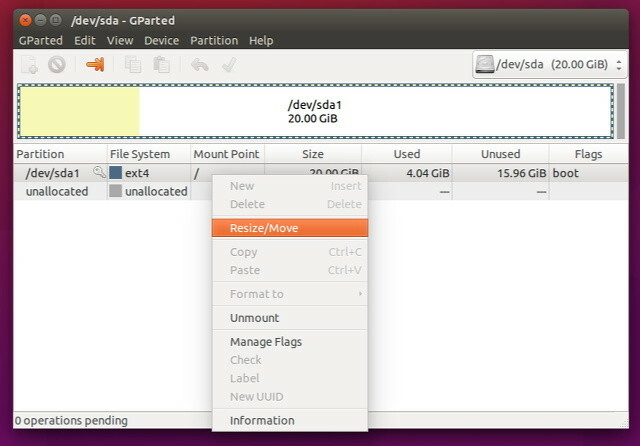
Toto je jednoduše výchozí instalační disk Ubuntu, který lze zavést z optického disku nebo USB flash disku. S tím můžete spustit do živého prostředí, které nevyžaduje žádnou instalaci a spuštění GParted 4 důvody, proč by měl mít každý uživatel Windows disk CD Ubuntu Live Přečtěte si více který je naštěstí součástí tohoto obrázku. Pokud je to nejlepší volba, je to stejně dobré jako GParted Live Disc. Jedinou nevýhodou je, že stahování obrázku Ubuntu trvá déle, než stažení obrázku GParted. Uživatelé Linuxu pak mají obecně větší pravděpodobnost, že již mají obrázek Ubuntu stažený a připravený, a totéž nelze říci tolik pro obrázek GParted (i když to není špatný nápad).
GParted ve vašem systému
To je velmi snadné, protože GParted je k dispozici prakticky ve všech distribucích a je to nejmenší stahování ze tří možností. Uživatelé Ubuntu mohou nainstalovat GParted pomocí příkazu
sudo apt-get install gparted
Poté jednoduše otevřete GParted, nechte jej prohledat vaše pevné disky a potom klikněte pravým tlačítkem na oddíly, které chcete změnit, a vyberte odpovídající akci. Jakmile to uděláte, nezapomeňte zasáhnout Aplikovat k provedení vašich změn. Pokud neměníte žádné systémové oddíly, měli byste změnit velikost diskových oddílů. Pokud to chcete udělat, měli byste použít jednu z výše uvedených dvou možností.
Změna velikosti oddílů je snadná
Změna velikosti oddílů by neměla být velkým problémem, pokud budete postupovat podle těchto kroků. Samozřejmě je stále nejlepší, pokud si před provedením jakýchkoli změn zazálohujete všechna svá data, ale oddíly, které tuto strategii často používám, mění velikost oddílů a neměly by se zmínit žádné problémy. Pokud potřebujete změnit velikost oddílů systému Linux, je to tak.
Jaké další Linuxové nástroje pro dělení disků se vám líbí? Dejte nám vědět v komentářích!
Obrázek Kredit: tučnák císařský od royaltystockphoto.com přes Shutterstock
Danny je senior na University of North Texas, který má všechny aspekty softwaru s otevřeným zdrojovým kódem a Linuxu.


